Статьи:
- Заказы: создание заказа, редактирование
- Как добавить ученику индивидуальную ссылку на оплату
- Транзакции
- Как настроить отправку собственного письма после покупки
- Подключение к чат-боту Sendpulse
- Как интегрировать платежную систему на Kwiga
- Как установить определенный язык для страницы с предложением
- Важные настройки проекта
- Как выдать доступы ученикам, если продажи были не на Kwiga
- Оплата без авторизации
- Как создать новый поток со своим расписанием
- Как выдать доступ одному ученику
- Как изменить доступ одному ученику
- Как настроить демо-доступ к курсу, день открытых дверей в школе
- Настройка подписки (регулярные платежи)
- Автоматизация: Дожимные цепочки писем (неоплаченные заказы и заявки)
- Кредиты и рассрочки, оплата частями
- Акционное предложение
- Купоны на скидку и возможные настройки
- Как запустить регистрацию на курс по предоплате
- Как создать cross-sell предложения в Kwiga
- Как начать продавать на Kwiga: создание тарифного плана
- Создание нескольких тарифных планов
- Продажа консультаций, индивидуальных занятий
- Как сменить тариф ученику (доплата на Kwiga)
- Как продавать (давать доступ) к отдельным частям курса
- Как реализовать продажу продления доступа
- Продажа через форму регистрации на стороннем сайте
- Продажа через минилендинг, созданный на Kwiga
- Как добавить видео на страницу (мини-лендинг, страницу курса)
- Как создать ссылку с примененным купоном
- Предложения и оплаты на Kwiga: как это работает
- Повторные продажи: настройка условий и отправка купона в зависимости от количества покупок
- Настройка оповещений в Telegram канал
- Отправка писем с промокодом (неоплаченные заказы)
- Магазин курсов: настройки и возможности
- Настройка публичной страницы предложения
Как настроить магазин курсов, чтобы ученики видели рекомендации в профиле и на страницах курсов.
В этой статье:
Магазин курсов помогает онлайн-школам автоматически предлагать ученикам дополнительные курсы. Система размещает рекомендации в естественных для ученика местах — в профиле и на страницах курсов, которые он просматривает. Это позволяет увеличить продажи, одновременно улучшая опыт обучения за счет релевантных образовательных предложений.
Эта функция находится в разделе Курсы → Магазин курсов и предлагает гибкие возможности настройки отображения курсов в разных частях платформы.

Платформа предлагает три различных места для отображения магазина курсов, каждое из которых настраивается отдельно и имеет свои особенности.

Это позволяет создать комплексную стратегию продаж, которая охватывает все ключевые точки взаимодействия с учениками.
Настройка меню магазина курсов в профиле участника
Для начала работы с магазином курсов необходимо активировать функцию, сделав переключатель зеленым напротив пункта Активный.
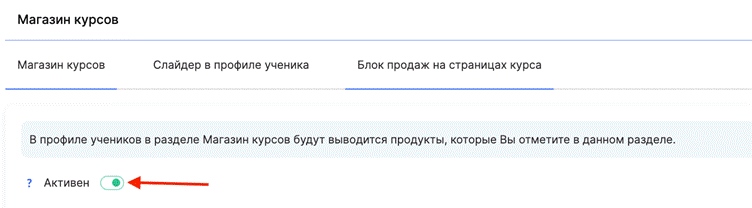
Важно отметить, что без этой активации раздел Магазин курсов вообще не будет отображаться в профиле учеников. Только после включения ученики смогут увидеть специальный раздел, где они смогут просматривать доступные для покупки продукты.
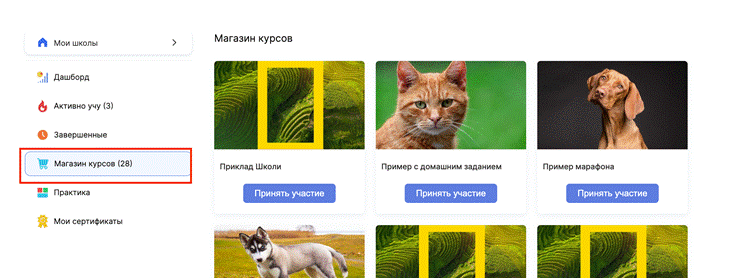
Варианты отображения курсов
Платформа предлагает гибкие настройки того, какие курсы будут отображаться в магазине.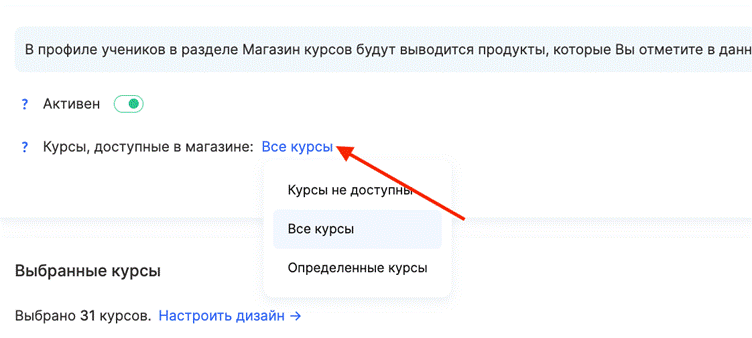
Один из вариантов — это полное отключение через Курсы недоступны, когда ни один курс не отображается в магазине. Противоположный подход предполагает показ Всех курсов независимо от того, приобретены ли они учеником.
Также доступны Определенные курсы для настройки. Можно выбрать отображение только тех курсов, которые ученик еще не приобрел, что помогает избежать путаницы и сосредоточиться на новых возможностях. В качестве альтернативы платформа может показывать курсы из кросс-продаж, связанных с уже купленными продуктами.

Также доступен вариант показа курсов с неоплаченными предложениями. Это полезно для работы с учениками, у которых есть незавершенные покупки. Опция «Персонализировать» позволяет администратору вручную выбирать список курсов для отображения, что обеспечивает полную персонализацию.
Настройка дизайна
Платформа позволяет детально настроить внешний вид магазина курсов через отдельные блоки настроек.
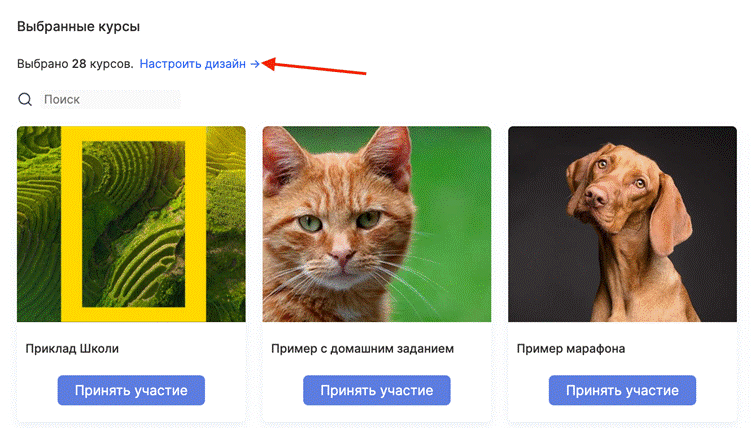
В блоке Название можно установить тип шрифта (например, Inter), его размер (14px), насыщенность (Medium) и межстрочный интервал (160%). Также доступно ограничение количества видимых строк или их автоматическое отображение. Аналогичные опции стилизации текста предусмотрены для блока Описание.
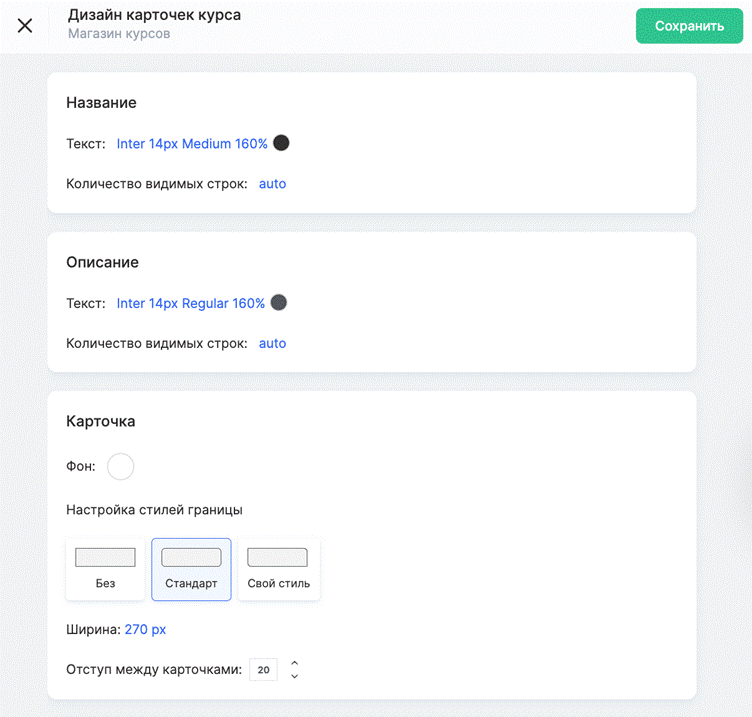
Блок Карточка включает настройки цвета фона, параметры стилизации границ, установку фиксированной ширины карточки (например, 270px) и регулировку отступов между отдельными карточками курсов.
Блок Кнопка предлагает также возможности для кастомизации: основной цвет фона кнопки, отдельный цвет для эффекта при наведении курсора (hover), цвет текста на кнопке, стили обрамления, внутренние отступы и варианты выравнивания кнопки относительно карточки.
Слайдер в профиле ученика
Блок продажи в виде слайдера отображается на всех страницах профиля ученика и позволяет постоянно держать дополнительные предложения на виду. Для активации нужно сделать переключатель зеленым напротив пункта Блок продажи.
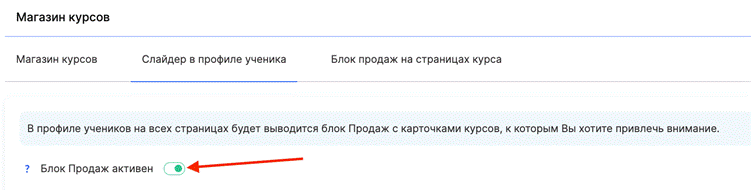
После включения ученики будут видеть привлекательно оформленный блок с карточками курсов в верхней части своего профиля.
Варианты отображения курсов
Платформа предлагает гибкие настройки того, какие курсы будут отображаться в слайдере. Настройки могут повторять параметры основного магазина через опцию Как в Магазине курсов или быть установлены отдельно для создания уникальной стратегии.
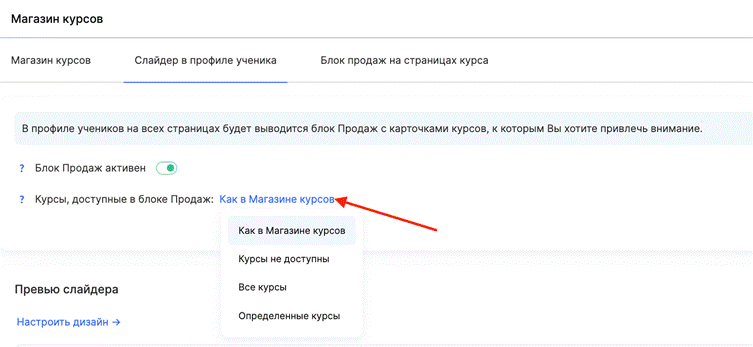
Один из вариантов — это полное отключение через Курсы недоступны, когда ни один курс не отображается в слайдере. Противоположный подход предполагает показ Всех курсов независимо от того, уже ли они куплены учеником.
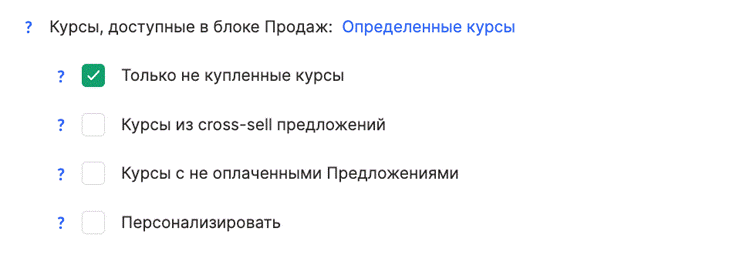
Для более точного таргетинга можно выбрать Определенные курсы, что позволяет администратору вручную выбирать список курсов для отображения в слайдере. Это дает возможность создать различные стратегии для разных мест отображения и обеспечить максимальную релевантность предложений.
Настройка дизайна
Платформа предлагает превью, чтобы администраторы могли увидеть, как блоки будут выглядеть для учащихся перед их публикацией.
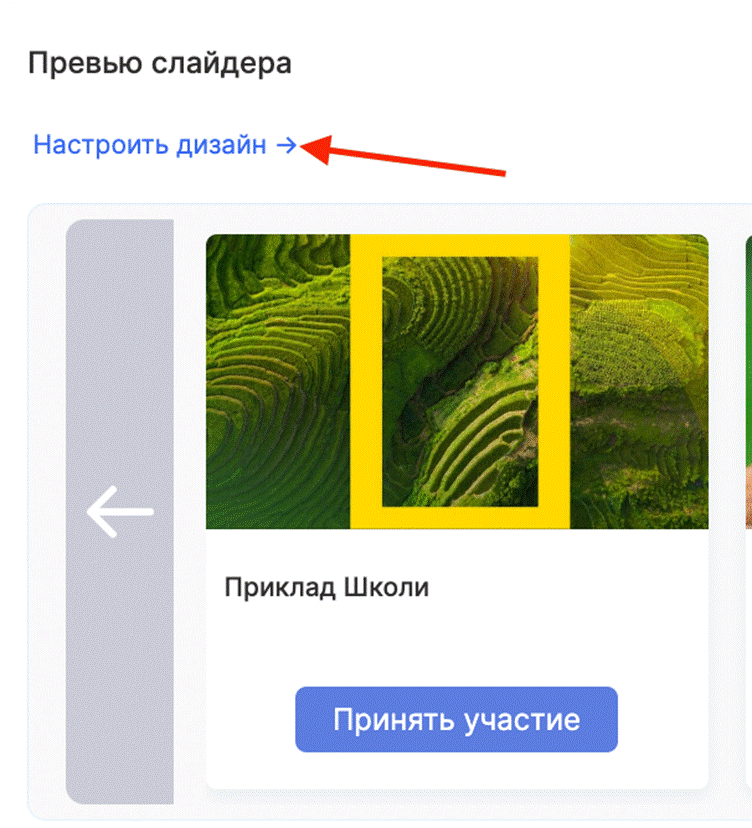
Для настройки дизайна карточек доступны два варианта:
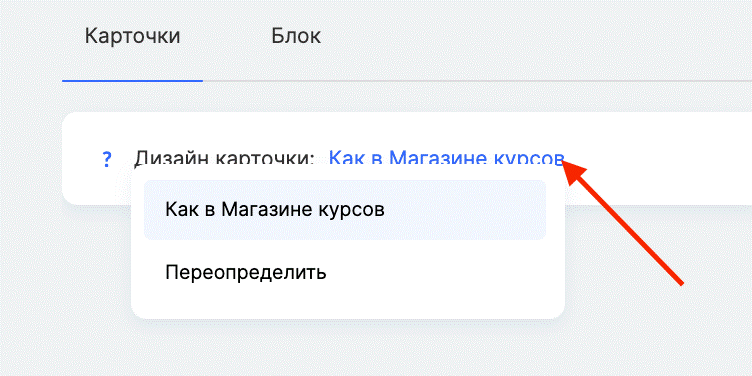
Как в Магазине курсов - По умолчанию дизайн карточки наследуется из настроек магазина курсов. Изменить настройки дизайна для магазина курсов можно здесь.
Переопределить - Можно настроить уникальный вид каждой карточки с полным набором опций стилизации: блоки Название, Описание, Карточка и Кнопка со всеми параметрами кастомизации. В блоке Название можно установить тип шрифта, его размер, насыщенность и межстрочный интервал, а также ограничить количество видимых строк. Блок Описание имеет аналогичные опции стилизации текста и контроля отображения строк.
Блок Карточка включает настройку цвета фона, параметры стилизации границ, установку ширины карточки и регулировку отступов между отдельными карточками курсов. Блок Кнопка предлагает самые широкие возможности для кастомизации: основной цвет фона, отдельный цвет для эффекта при наведении курсора, цвет текста, стили обрамления, внутренние отступы и варианты выравнивания.
Также доступна настройка дизайна блока с карточками в слайдере. Также доступны настройки дизайна самого блока, что позволяет настроить слайдер с карточками и настроить его отображение на странице.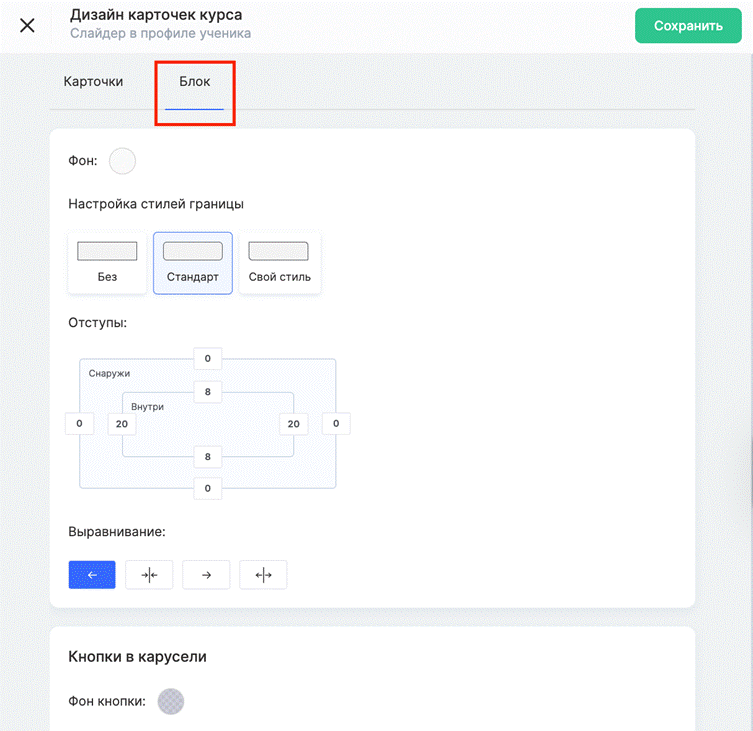
Блок продаж на страницах курсов
Блок продаж на страницах курсов и марафонов особенно полезен для кросс-продаж, когда ученик просматривает один курс, а ему предлагаются другие релевантные продукты. Активация осуществляется через переключатель напротив пункта Блок продаж активен.
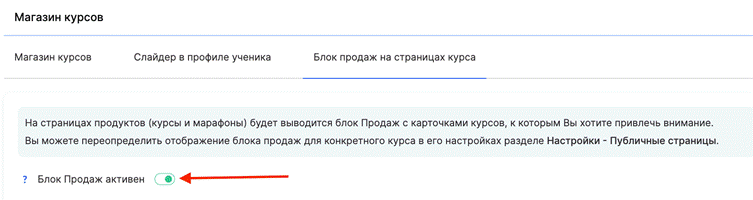
Варианты отображения курсов
Платформа позволяет определить, для каких именно курсов показывать блок продаж — для всех или для выбранных.
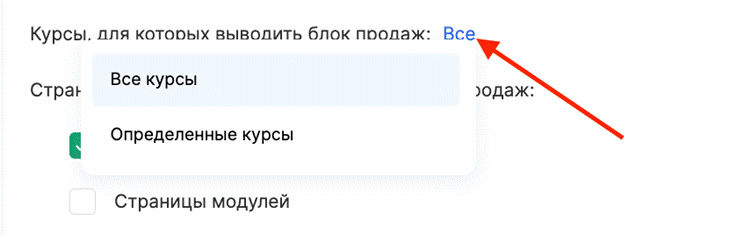
Также можно настроить, на каких именно страницах курса будет отображаться блок с карточками: на презентационной странице курса, страницах модулей или страницах уроков и секций.

Что касается того, какие именно курсы будут отображаться в карточках, для блока продаж на страницах курсов доступны расширенные опции настройки.
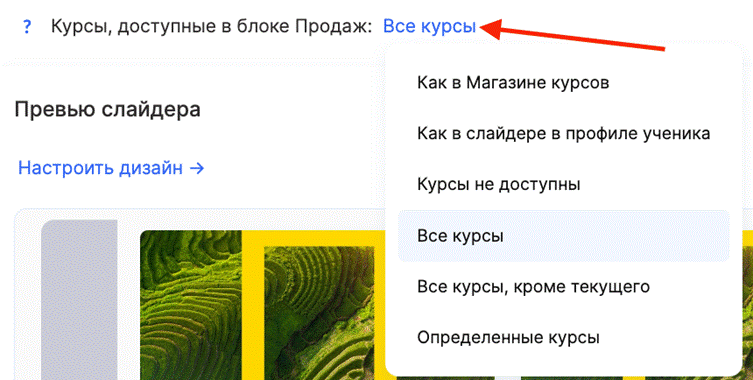
Можно использовать те же параметры, что и для основного магазина через Как в Магазине курсов или слайдера через Как в слайдере в профиле ученика. Также доступны варианты Курсы недоступны, Все курсы, Все курсы, кроме текущего (который автоматически исключает из рекомендаций тот курс, который ученик сейчас просматривает) или Определенные курсы для ручного выбора списка.
Настройка дизайна
Настройки дизайна для блока продаж на страницах курсов аналогичны основному магазину и включают те же блоки стилизации: Название, Описание, Карточка и Кнопка. Также доступно превью для просмотра результата.
Кроме карточек, можно настроить дизайн самого блока, что позволяет настроить Блок с карточками курсов и настроить его отображение на странице.
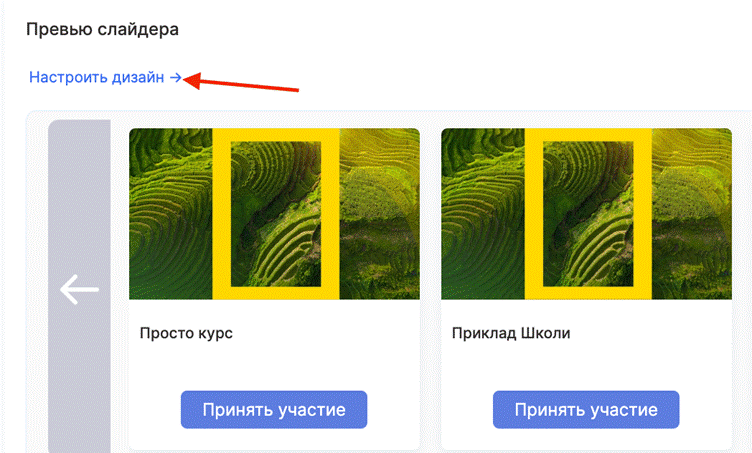
Важно: для Блока продаж есть возможность переопределения настроек для отдельного курса в его индивидуальных настройках в разделе Настройки → Публичные страницы. Это позволяет создавать уникальные стратегии для разных продуктов.
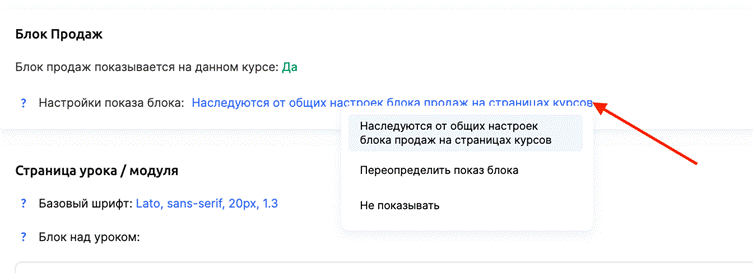
Магазин курсов позволяет онлайн-школам создать комплексную систему продаж, которая работает на всех уровнях взаимодействия с учениками. От отдельного раздела магазина до ненавязчивых рекомендаций в профиле и целевых предложений на страницах курсов — каждый элемент работает на увеличение продаж.
Гибкие настройки дизайна позволяют интегрировать магазин в общую стилистику платформы. В то же время, подробные параметры персонализации обеспечивают релевантность предложений. Такой подход не только может увеличить прибыль школы, но и помочь улучшить опыт учеников во время обучения.
